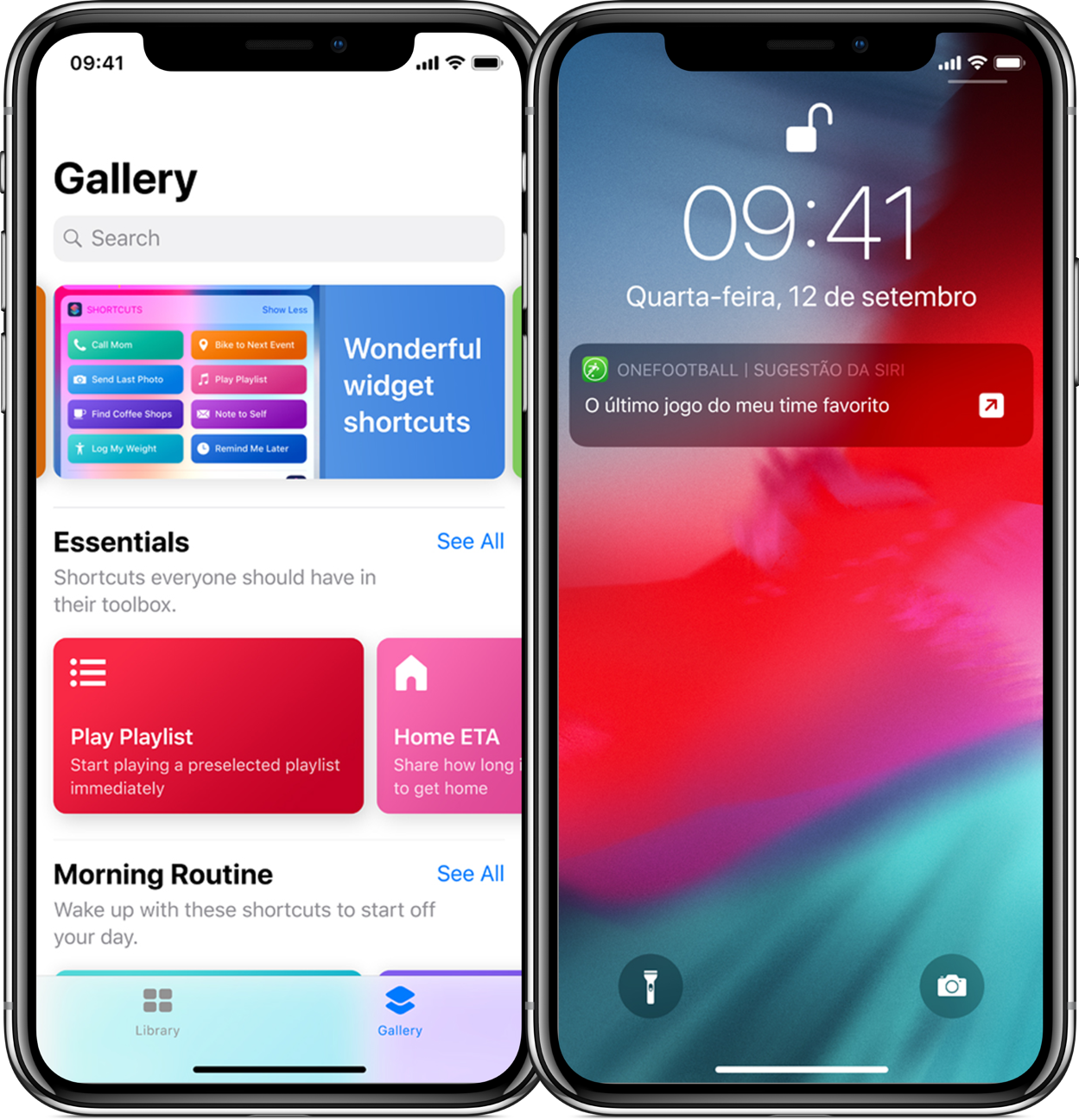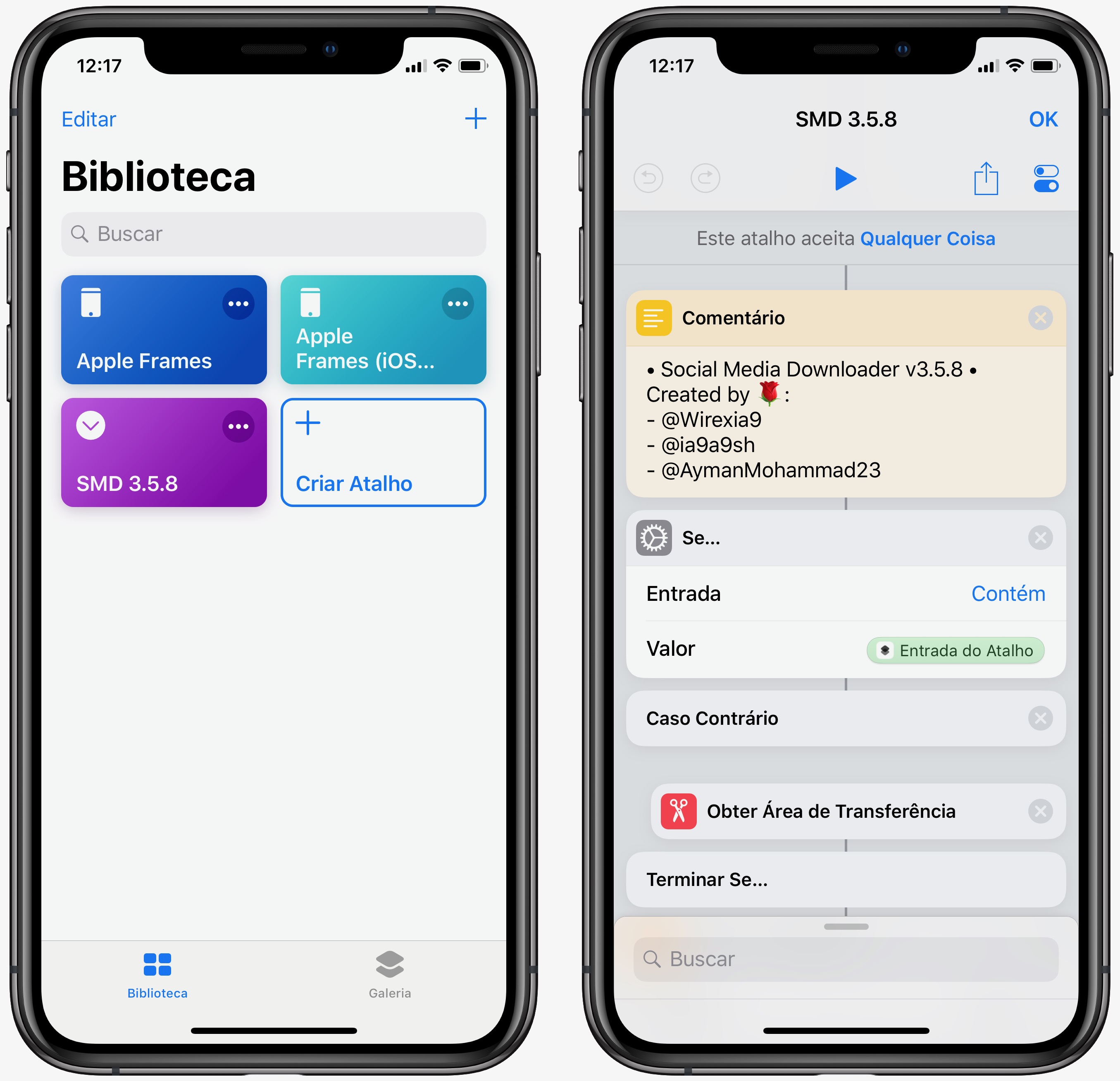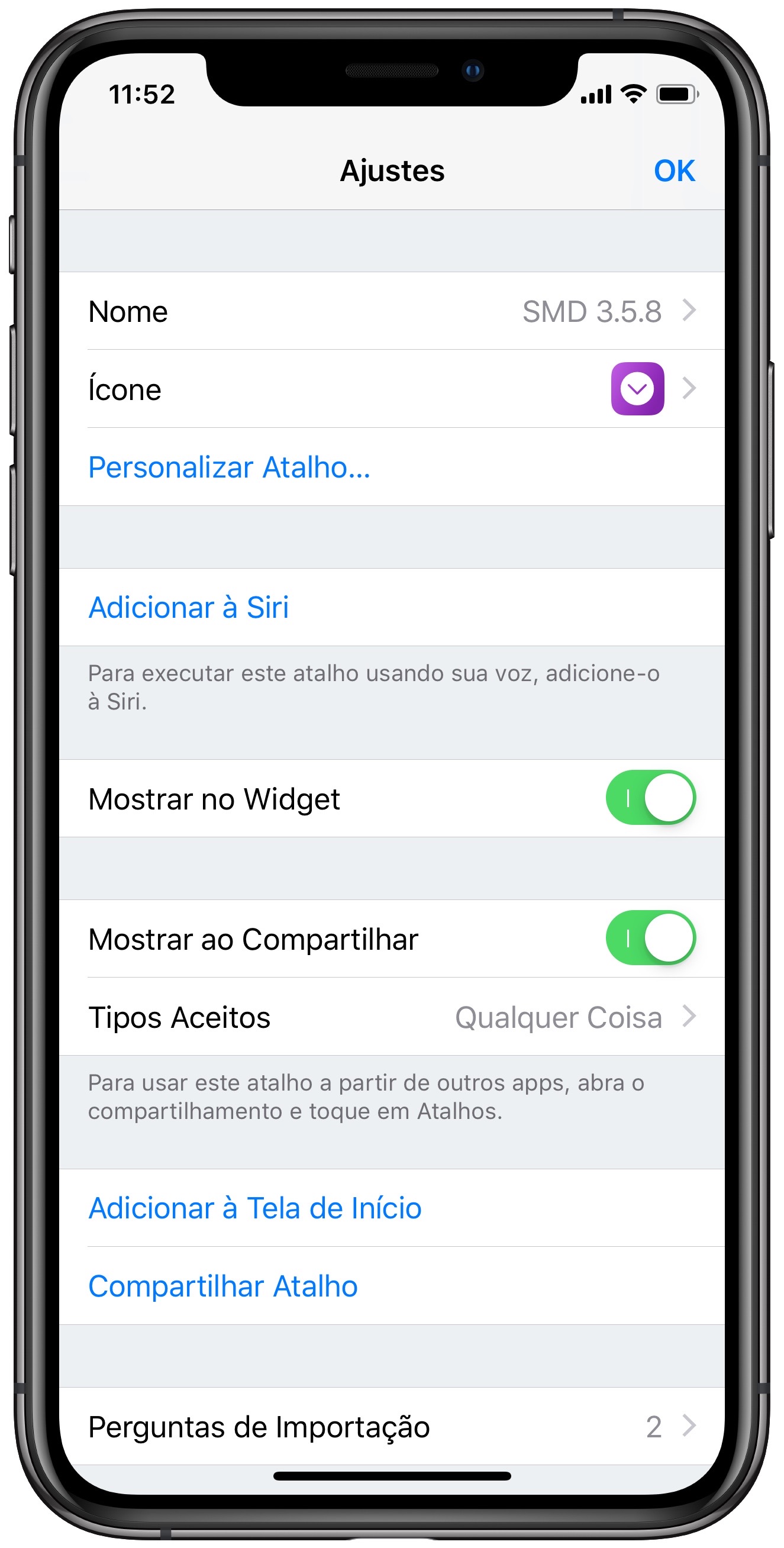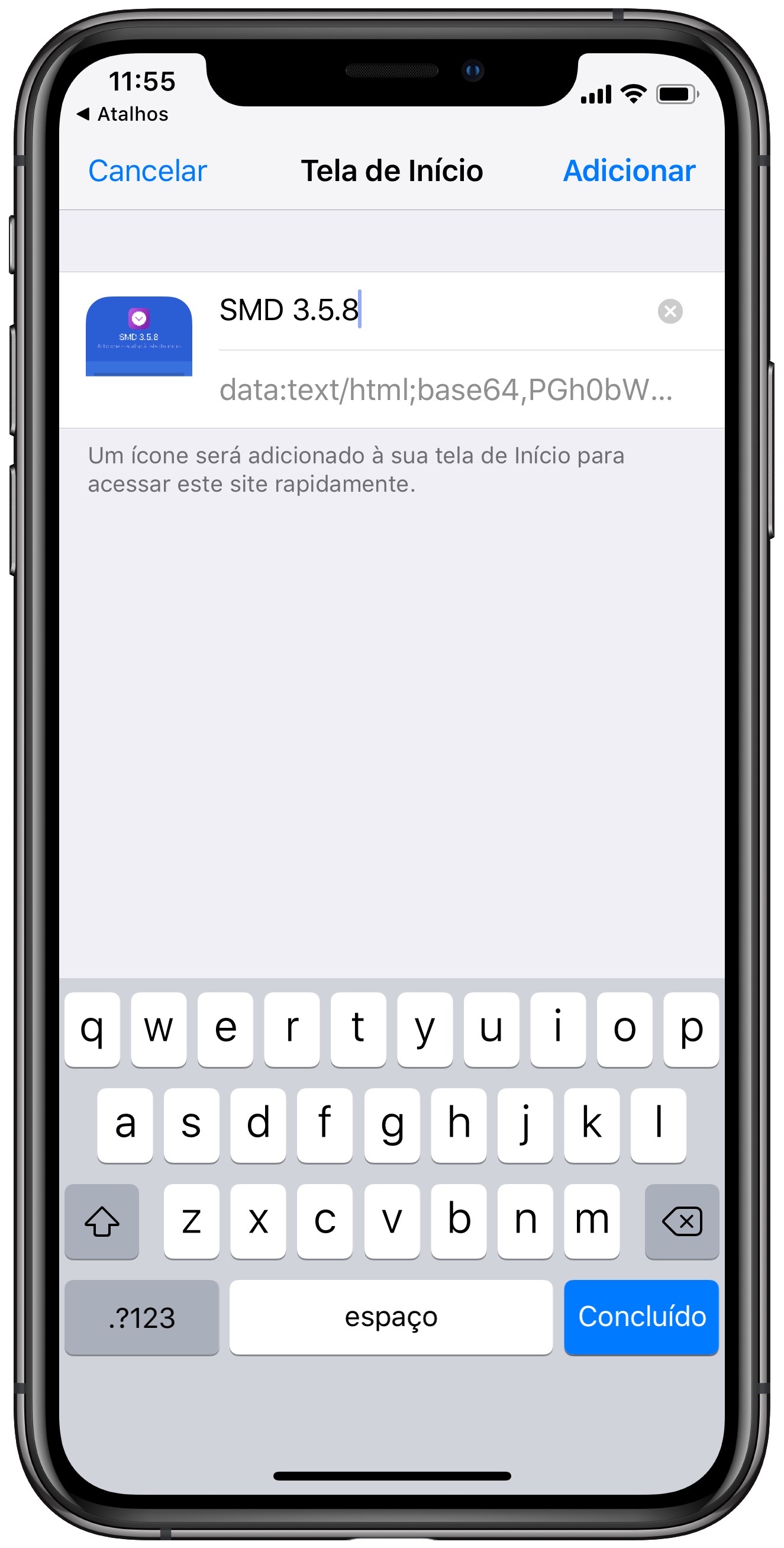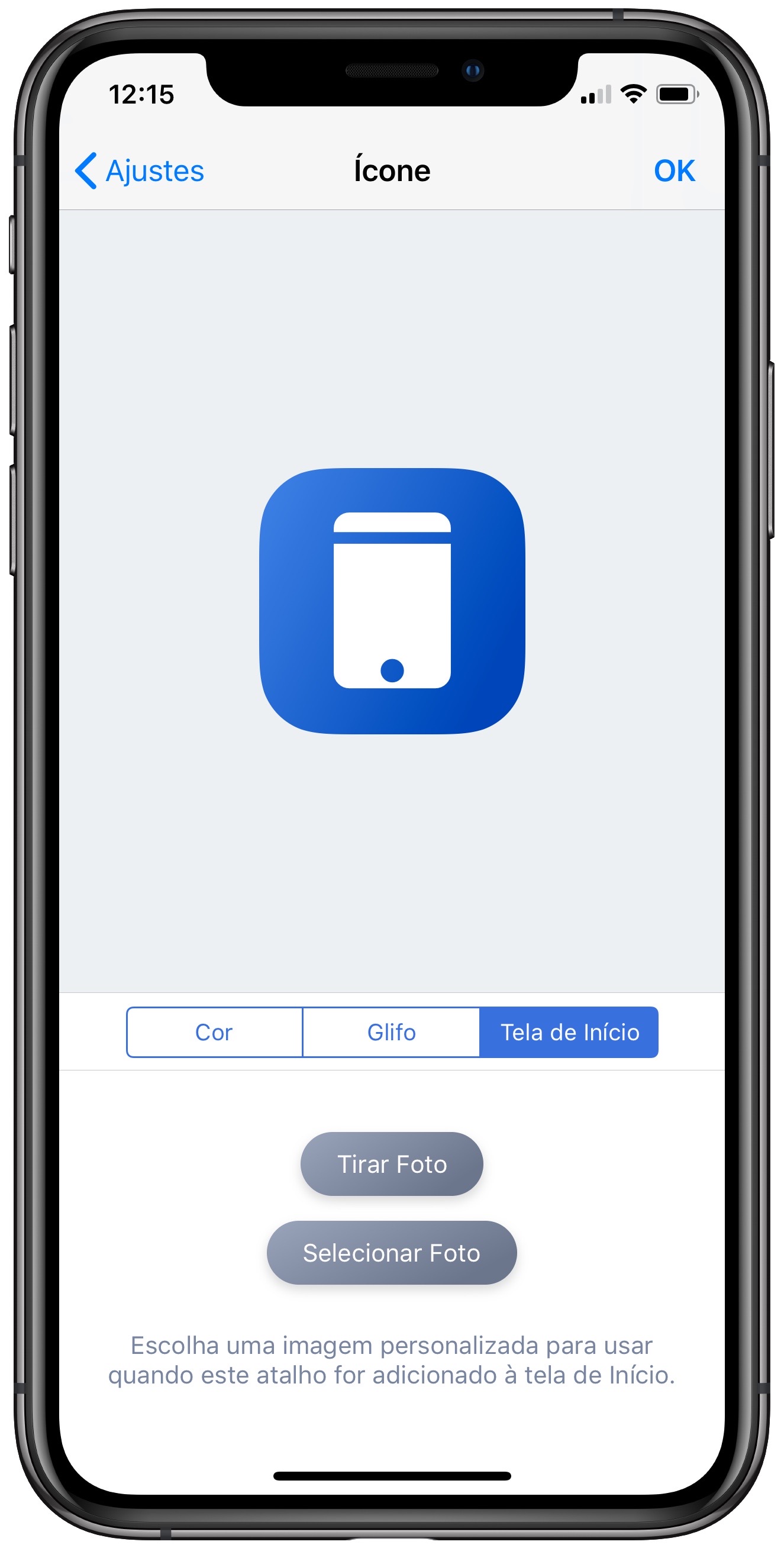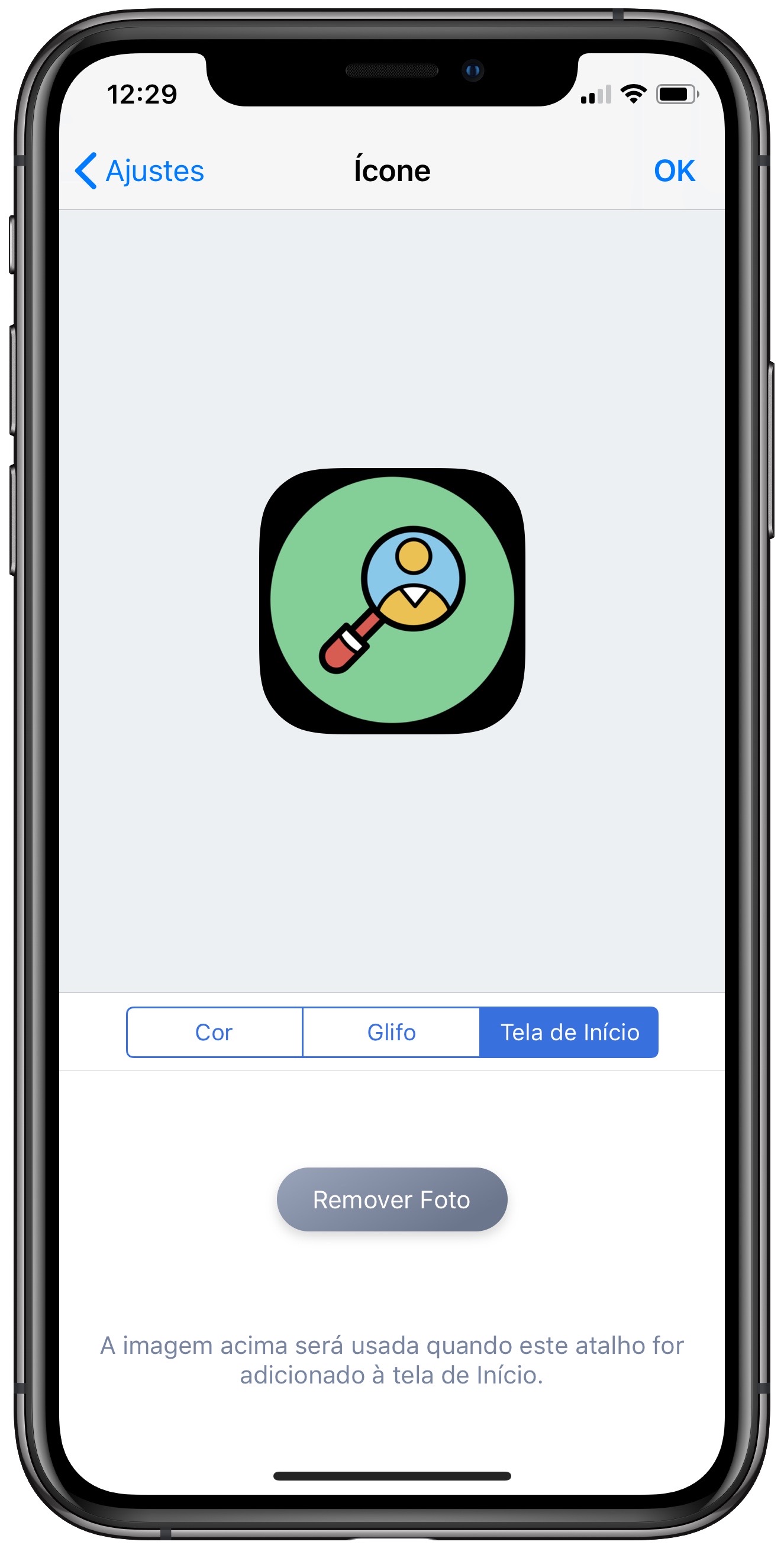Úteis entre alguns usuários e nem tanto para outros, o app Atalhos (Shortcuts), introduzido com o iOS 12, pode ajudar na execução de alguma tarefa do iOS ou mesmo de uma atividade qualquer, como baixar vídeos da internet, registrar o consumo de água diariamente, entre outras dezenas de opções.
Se você utiliza os atalhos com alguma frequência, pode ser que tenha imaginado o quanto seria mais prático se você pudesse acessá-los diretamente da Tela de Início do seu iPhone ou iPad. Bem… eu lhe digo que isso é possível!
A partir de uma configuração simples (e relativamente oculta), é possível adicionar vários atalhos à Tela Inicial do iOS (podendo, inclusive, agrupá-los em pastas), como veremos a seguir:
- Abra o app Atalhos.
- Na aba “Biblioteca”, toque nos três pontos do cartão do atalho que você deseja colocar na Tela de Início. Em seguida, toque no ícone de dois botões deslizantes (no canto superior direito da tela) para abrir os ajustes daquele atalho.

- Selecione a opção “Adicionar à Tela de Início”. Uma página do Safari se abrirá.

- Na barra inferior do Safari, toque na opção “Tela de Início” e defina o nome do atalho que aparecerá na Tela Inicial.

- Toque em “Adicionar”.

Apesar da praticidade de adicionar um atalho à Tela Inicial, é possível visualizar (e acessar) seus atalhos — de forma ainda mais rápida, dependendo do seu uso — acrescentando o widget do app Atalhos à tela “Hoje” (puxando a Central de Notificações e deslizando para a direita). Confira nesse tutorial como fazê-lo.
Personalizar ícones de atalhos
É possível, ainda, alterar o ícone de um atalho para adicioná-lo à Tela Inicial do iOS, facilitando na hora de encontrá-lo em meio a outros aplicativos. Isso também pode ser uma opção vantajosa para atalhos relacionados ao app Contatos; nesse caso, você pode criar um atalho para ligar para uma pessoa usando a foto dela como ícone.
Para personalizar o ícone do atalho, siga até o passo dois do tutorial acima e, em seguida:
- Toque em “Ícone”, selecione a opção “Tela de Início” e escolha entre “Tirar Foto” ou “Selecionar Foto”.

- Tire ou selecione uma foto no app Fotos e ajuste a área de pré-visualização. Toque em “Escolher” e, em seguida, em “OK”.

Apagar um atalho da Tela Inicial
Para apagar um atalho da Tela de Início do iOS, basta tocar sobre o seu ícone e segurá-lo começar a mexer — assim como é feito para apagar qualquer outro app. Em seguida, toque no “X” e confirme a exclusão do atalho.
· • ·
Gostou dessas dicas? Esperamos que sim! Confira nossa seção de tutoriais e saiba como executar mais ações no iOS, no macOS, no watchOS e no tvOS.
via Macworld